Après la mise à jour du créateur, après la mise à jour du créateur de Windows, un grand nombre d'utilisateurs à travers le monde sont confrontés à de nouveaux obstacles-Écran noir.
Cependant, ces complications peuvent être corrigées et traitées facilement.Il est vraiment frustrant de se retrouver coincé au milieu d'une tâche à cause de l'écran noir.
Cet article vous aidera à comprendre l'ensemble du problème et lesDe nombreuses méthodes pour corriger l'écran noir après une erreur de mise à jour de Windows Creator.
Quelle est la raison de l'écran noir après la mise à jour de Windows Creator ?
De nombreuses raisons peuvent être des causes possibles de ce problème sur le PC, qui peuvent inclure des problèmes matériels (tels que des problèmes de moniteur, des problèmes de carte graphique ou de câble) ou des problèmes logiciels (tels qu'un étalonnage incorrect).
Comment résoudre le problème d'écran noir de la mise à jour du créateur
Vous pouvez corriger ces obstacles et vous débarrasser définitivement de l'écran noir grâce aux méthodes suivantes :
Méthode 1 : Vérifiez votre matériel
Lorsque vous rencontrez un problème Windows, vous devez vérifier le matériel associé, car cela vous aidera à trouver des problèmes ou des erreurs que vous avez précédemment négligés et à vous débarrasser d'autres opérations inefficaces sur le système d'exploitation.
Si vous pensez que la cause du problème est due à votre matériel connecté ou à un équipement externe,
- Débranchez tous les appareils et redémarrez l'ordinateur.
- Si l'écran noir disparaît après cela, vous pouvez brancher les appareils un par un pour trouver la cause du problème.
Méthode 2 : effectuez un démarrage en mode minimal en mode sans échec
Si la méthode précédente ne résout pas le problème et que l'écran noir existe toujours après la mise à jour de Windows Creator, vous pouvez choisir de démarrer en mode minimal le PC en mode sans échec.à cette fin,
- Ouvrir l'écran de récupération
- Cliquez sur l'option de dépannage, puis vous pouvez entrer les paramètres de démarrage de Windows et entrer en mode sans échec.
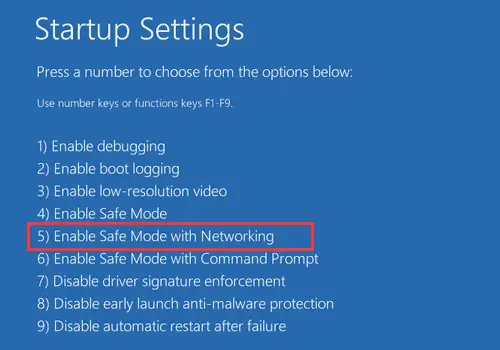
- Utilisez les touches de raccourci Windows Win + R pour démarrer et exécuter
- Taper MSCONFIG, puis appuyez sur Entrée.
- Ensuite, sous "Démarrage sélectif", vous pouvez accéder à l'élément "Charger le démarrage" et désactiver tous les services Microsoft.
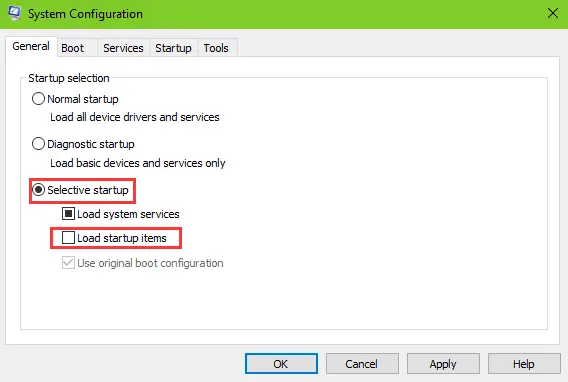
- Allez dans l'onglet "Services" et cochez "Masquer tous les services Microsoft"
- Après cela, vous pouvez ouvrir le gestionnaire de tâches et désactiver tous les démarrages.
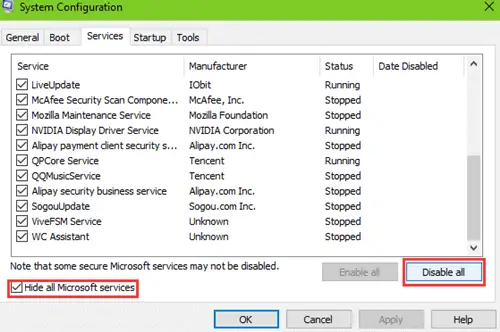
- Le PC peut maintenant être redémarré en toute sécurité et l'écran noir devrait disparaître.
Il est important de noter que plusieurs problèmes ont été signalés en raison de l'option "Démarrage rapide", et après avoir désactivé le problème dans le Gestionnaire des tâches, l'écran noir après la mise à jour de Windows Creator disparaît souvent.
méthode 3: Supprimer récemment installéapplication
Les logiciels et programmes que vous avez récemment mis à jour ou installés peuvent être la cause de ces problèmes sur votre ordinateur.Cela peut être dû à leur dysfonctionnement ou à leur incompatibilité avec la mise à jour de Windows 10 Creators, ce qui entraîne un écran noir après la mise à jour de Windows Creator.
Si tel est bien la cause, la simple désinstallation de ces programmes peut éliminer complètement votre problème.
Méthode 4: Exécutez l'invite de commande
Vous pouvez également choisir d'utiliser le raccourci touche Windows + R et taper CMD pour l'exécuter.
Ensuite, vous pouvez exécuter la commande shutdown et vérifier si le problème d'écran noir disparaît.
méthode 5: Pilote d'affichage et graphique
Si la méthode précédente ne fonctionne pas, cela peut être le résultat d'un affichage ou d'un pilote graphique obsolète.Cela peut être dû au fait que ces pilotes ne sont pas toujours mis à jour en même temps que les nouveaux logiciels.
Pour corriger cela,
- Vous pouvez ouvrir le "Gestionnaire de périphériques", puis cocher l'option "Adaptateur d'affichage" pour trouver la carte installée et la mettre à jour.
- En supposant que vous ayez sauvegardé le pilote sur votre PC, vous pouvez utiliser une autre solution pour restaurer le pilote à la version précédente.
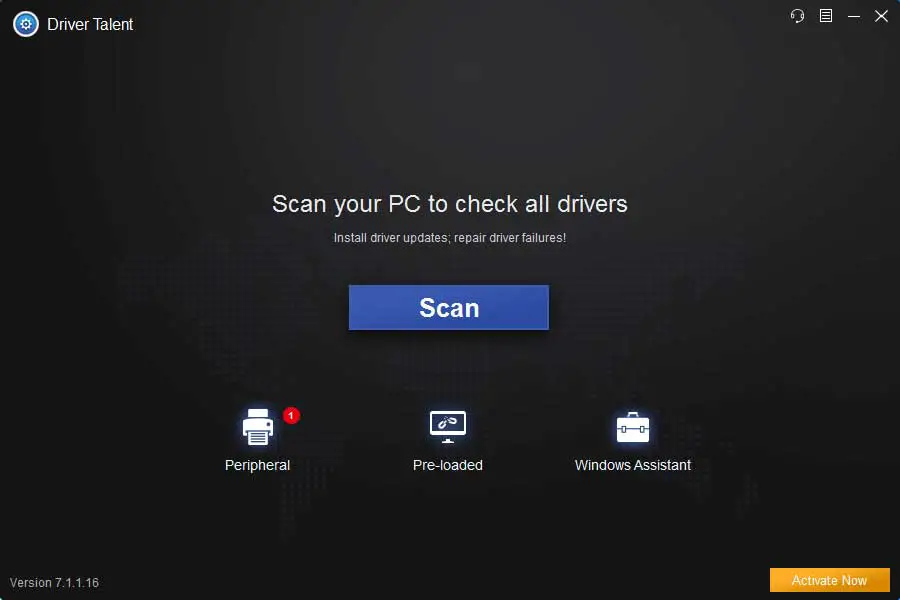
- Cliquez sur Numériser pour identifier le pilote graphique défectueux.
- Cliquez sur Réparer ou Mettre à jour pour télécharger et installer le pilote d'affichage WHQL.

- Redémarrez l'ordinateur pour que les modifications du pilote prennent effet.
Méthode 6 : dans Creator Update Désinstaller Uxstyle sur l'ordinateur
Après la mise à jour de Windows Creator, UxStyle peut en outre générerÉcran noir.UxStyle s'appelle un correctif et permet aux utilisateurs d'implémenter des thèmes tiers sur Windows.De plus, vous devez être conscient du fait suivant : il peut modifier les fichiers système après la mise à jour Windows 10 Fall Creators Update ou Windows 10 Creators Update, ce qui peut entraîner des problèmes système.Ici, vous pouvez suivre les étapes mentionnées ci-dessous pour supprimer Uxstyle de votre ordinateur.
- Utilisez le raccourci Windows Ctrl + Maj + Echap pour démarrer le Gestionnaire des tâches
- Allez dans l'onglet "Traiter".
- Terminer les projets liés à Uxstyle.
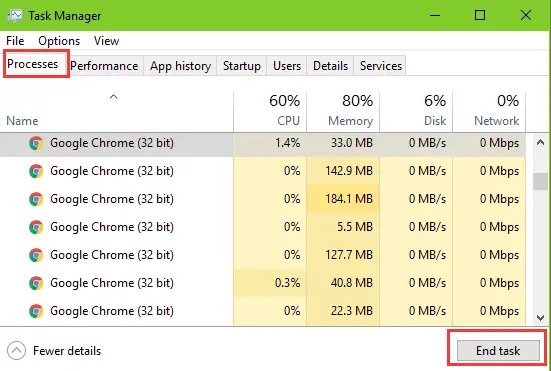
- Utilisez le raccourci Windows Win + X pour démarrer la liste de raccourcis
- Choisissez des applications et des fonctionnalités
- Regardez vers le bas ou recherchez dans le champ de recherche pour explorer Uxstyle.
- Mettez en surbrillance Uxstyle et cliquez sur le bouton "Désinstaller".
Voir également:Réparation d'écran noir Windows Update
Derniers mots
Toutes ces solutions ont été essayées et testées et ont été utilisées avec succès par de nombreux utilisateurs de Windows 10 à travers le monde.Cependant, si le problème ne peut pas être résolu malgré l'utilisation de toutes ces méthodes, le choix judicieux est de vous laisser contacter directement Microsoft ou le centre de service pour réparer l'appareil dans les plus brefs délais.

![Configurer la messagerie Cox sur Windows 10 [à l'aide de l'application Windows Mail] Configurer la messagerie Cox sur Windows 10 [à l'aide de l'application Windows Mail]](https://infoacetech.net/wp-content/uploads/2021/06/5796-photo-1570063578733-6a33b69d1439-150x150.jpg)
![Résoudre les problèmes de Windows Media Player [Guide Windows 8 / 8.1] Résoudre les problèmes de Windows Media Player [Guide Windows 8 / 8.1]](https://infoacetech.net/wp-content/uploads/2021/10/7576-search-troubleshooting-on-Windows-8-150x150.jpg)
![Correction de l'erreur de mise à jour Windows 0x800703ee [Windows 11/10] Correction de l'erreur de mise à jour Windows 0x800703ee [Windows 11/10]](https://infoacetech.net/wp-content/uploads/2021/10/7724-0x800703ee-e1635420429607-150x150.png)




![Démarrez l'invite de commande dans Windows [7 méthodes] Démarrez l'invite de commande dans Windows [7 méthodes]](https://infoacetech.net/wp-content/uploads/2021/09/%E5%95%9F%E5%8B%95%E5%91%BD%E4%BB%A4%E6%8F%90%E7%A4%BA%E7%AC%A6-150x150.png)

![Comment voir la version Windows [très simple]](https://infoacetech.net/wp-content/uploads/2023/06/Windows%E7%89%88%E6%9C%AC%E6%80%8E%E9%BA%BC%E7%9C%8B-180x100.jpg)

